时间:2020-06-15 21:35:30 来源:www.win7qijian.com 作者:系统玩家
我们在操作win7系统的时候,有win7系统下怎样通过注册表修改桌面文件路径这样的问题,想必我们大家以后也可能会遇到win7系统下怎样通过注册表修改桌面文件路径的情况,如果你想自己来面对win7系统下怎样通过注册表修改桌面文件路径的情况,小编想到一个解决的方法:1、首先我们通过快捷键“Win+R”来打开“运行”菜单。2、在打开“运行”菜单后,我们输入“regedit”打开注册表就搞定了。我们下面一起来看看更详细的win7系统下怎样通过注册表修改桌面文件路径的详细解决门径。
具体步骤如下:
1、首先我们通过快捷键“Win+R”来打开“运行”菜单。

2、在打开“运行”菜单后,我们输入“regedit”打开注册表。

3、打开注册表后,依次找到展开 HKEY_CURRENT_USER--〉Software--〉Microsoft--〉Windows--〉CurrentVersion--〉Explorer--〉user Shell Folders。
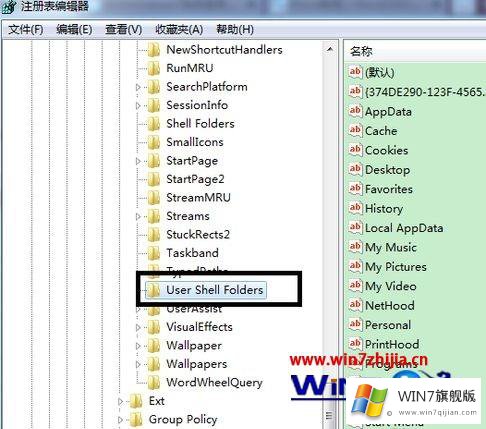
4、在窗口右边找到在窗口的右边找到字符串值名“Desktop”,将其值修改为预设好的路径。(如:我想把桌面放在“D盘-桌面”的文件夹,将其值修改为:“D:\桌面”即可),最后记得重启。
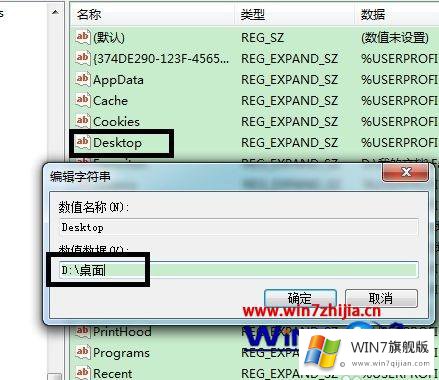
上述就是win7系统下怎样通过注册表修改桌面文件路径的详细步骤,有需要的用户们可以按照上面的方法步骤来进行操作吧,更多精彩内容欢迎继续关注win7之家!
win7系统下怎样通过注册表修改桌面文件路径的详细解决门径在上面的文章中就已经说得非常详细了哦,解决方法很多种,如果你有更好的方法建议,可以给本站留言,谢谢大家。